01 선택자의 용도와 사용법
- CSS 개요
- 선택자 : CSS3에서 특정 HTML 태그를 선택할 때 사용

- 스타일시트 : CSS로 작성된 코드
- <style> .. </style>


- 기본 선택자
| 전체 선택자 | * | HTML 페이지 내부의 태그를 모두 선택 |
| 태그 선택자 | 태그 | HTML 페이지 내부의 특정 태그를 모두 선택 |
| 아이디 선택자 | #아이디 | 특정 id 속성이 있는 태그 선택, 웹 표준에 id 속성은 웹 페이지 내부에서 중복되면 안 된다는 규정이 있으므로 아이디 선택자는 특정 태그 하나를 선택할 때 사용 |
| 클래스 선택자 | .클래스 | 특정 클래스가 있는 태그 선택 |
- 전체 선택자와 태그 선택자
1. 전체 선택자 사용하기
<head>
<title>전체 선택자</title>
<style>
*{
color: green;
}
</style>
</head>
<body>
<h1>제목 글자 태그</h1>
<p>Lorem ipsum dolor sit amet consectetur adipisicing elit. Laudantium dolore non saepe quod ipsum rem explicabo ipsam corrupti, quae optio sed esse fugiat beatae. Amet minus provident iste error repudiandae.</p>
</body>
</html>{} 안의 내용을 전체에 적용

2. 태그 선택자 적용하기
<head>
<title>전체 선택자</title>
<style>
h1 {
color: red;
}
p{
color: yellow;
}
</style>
</head>
<body>
<h1>제목 글자 태그</h1>
<p>Lorem ipsum dolor sit amet consectetur adipisicing elit. Laudantium dolore non saepe quod ipsum rem explicabo ipsam corrupti, quae optio sed esse fugiat beatae. Amet minus provident iste error repudiandae.</p>
<h1>태그 선택자</h1>
<p>태그 선택자는 해당 태그에 적용하는 css이다.</p>
</body>

- 선택자 여러 개에 속성 적용하기 : 쉼표 적용

- 아이디 선택자
<head>
<title>아이디 선택자</title>
<style>
#header {
width: 800px; margin: 0 auto;
background: hotpink;
}
#wrap{
width: 800px; margin: 0 auto;
overflow: hidden;
}
#aside{
width: 200px; float: left;
background: purple;
}
#content{
width: 600px; float: left;
background: royalblue;
}
</style>
</head>
<body>
<div id="header">
<h1>#header 태그</h1>
</div>
<div id="wrap">
<div id="aside">
<h1>#aside 태그</h1>
</div>
<div id="content">
<h1>#content 태그</h1>
</div>
</div>
</body>
</html>margin은 가운데 정렬해준다.
overflow = hidden으로 두어서 div태그이지만 옆에 붙게 됨

- 클래스 선택자
1. 클래스 선택자를 1개 사용하기
<head>
<title>클래스 선택자</title>
<style>
.c{color: salmon;}
.bg{background: khaki;}
h1.c{color: lawngreen;}
</style>
</head>
<body>
<!--아이디는 중복 X, 클래스는 중복 가능-->
<h1 class="c">제목 글자</h1>
<ul>
<li class="c bg">사과</li>
<li>바나나</li>
<li class="c">자몽</li>
<li>골드키위</li>
</ul>
</body>
</html>.c{}를 하면 h1태그인 '제목글자'도 같은 색으로 바뀐다
특정 태그의 클래스만 스타일을 바꾸고 싶으면 h1.c{}라고 지정해주면 된다

03 속성 선택자
| 선택자[속성] | 특정한 속성이 있는 태그 선택 |
| 선택자[속성=값] | 특정한 속성 내부 값이 특정 값과 같은 태그 선택 |
<head>
<title>속성 선택자</title>
<style>
input[type="text"] {background: brown;}
input[type="password"] {background: cadetblue;}
</style>
</head>
<body>
<form action="">
<input type="text">
<input type="password">
</form>
</body>

04 후손 선택자와 자손 선택자


- 후손 선택자
| 선택자A 선택자B | 선택자A의 후손인 선택자B 선택 |
<head
<title>후손 선택자</title>
<style>
#header h1{
color: chocolate;
}
#section h1{
color: cornflowerblue;
}
</style>
</head>
<body>
<div id="header">
<h1 class="title">Lorem ipsum</h1>
<div id="nav">
<h1>Navigation</h1>
</div>
</div>
<div id="section">
<h1 class="title">Lorem ipusum</h1>
<p>Lorem ipsum dolor, sit amet consectetur adipisicing elit. Atque placeat, quibusdam eius repellat natus ratione dolore numquam cupiditate corporis facilis. Ex non commodi inventore sunt ea nemo expedita delectus magni.</p>
<h1>article</h1>
</div>
</body>
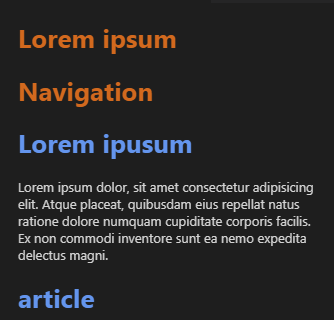
- 후손 선택자 여러 개를 함께 사용할 경우 주의 사항
1. <header> 태그의 후손인 <h1>태그와 일반적인 <h2> 태그 선택
<style>
#header h1, h2{ color: red;}
</style>
2. <header> 태그의 후손인 <h1> 태그와 header 태그의 후손인 <h2> 태그 선택
<style>
#header h1, #header h2{ color: red;}
</style>
- 자손 선택자
| 선택자A > 선택자B | 선택자A의 자손인 선택자B 선택 |
<head>
<title>자손 선택자</title>
<style>
#header > h1{
color: chocolate;
}
#section > h1{
color: cornflowerblue;
}
</style>
</head>
<body>
<div id="header">
<h1 class="title">Lorem ipsum</h1>
<div id="nav">
<h1>Navigation</h1>
</div>
</div>
<div id="section">
<h1 class="title">Lorem ipusum</h1>
<p>Lorem ipsum dolor, sit amet consectetur adipisicing elit. Atque placeat, quibusdam eius repellat natus ratione dolore numquam cupiditate corporis facilis. Ex non commodi inventore sunt ea nemo expedita delectus magni.</p>
<h1>article</h1>
</div>
</body>

후손인 h1 태그인 Navigation은 section의 자식이 아니기 때문에 style이 적용되지 않았다
- <table> 태그 요소 선택할 때 자손 선택자 주의사항
<head>
<title>테이블의 자손 선택자</title>
<style>
table > tbody > tr > th{color: darkblue;}
</style>
</head>
<body>
<table border="1">
<tr>
<th>이름</th>
<th>지역</th>
</tr>
<tr>
<td>윤인성</td>
<td>서울특별시 강서구</td>
</tr>
</table>
</body>
</html>

style 태그에 table > tr > th라고 하면 적용이 되지 않는다. 웹 페이지에서 table 다음 tbody라는 태그가 더 추가되기 때문이다.
따라서 table > tbody > tr > th라고 적어야만 style이 적용이 된다.
혹은 th라고만 적어야한다.
05 반응, 상태, 구조 선택자
- 반응 선택자
| :active | 사용자가 마우스를 클릭한 태그 선택 - 클릭했을 때 반응 |
| :hover | 사용자가 마우스 커서를 올린 태그 선택 - 마우스를 올렸을 때 |
<head>
<title>반응 선택자</title>
<style>
h1:hover{color: red;}
h1:active{color: saddlebrown;}
</style>
</head>
<body>
<h1>반응 선택자</h1>
</body>



- 상태 선택자
| :checked | 체크 상태의 input 태그 선택 |
| :focus | 포커스를 맞춘 input 태그 선택 |
| :enabled | 사용 가능한 input 태그 선택 |
| :disabled | 사용 불가능한 input 태그 선택 |
- 상태 선택자의 상태

<head>
<title>상태 선택자</title>
<style>
/*input 태그가 사용 가능할 때*/
input:enabled{background-color: whitesmoke;}
/*input 태그가 사용 불가능할 때*/
input:disabled{background-color: gold;}
/*input 태그에 포커스를 맞출 때*/
input:focus{background-color: slateblue;}
</style>
</head>
<body>
<h2>사용 가능</h2>
<input type="">
<h2>사용 불가능</h2>
<input type="text" disabled="disabled">
</body>


- 구조 선택자
| :first-child | 형제 관계에서 첫 번째로 등장하는 태그 선택 |
| :last-child | 형제 관계에서 마지막으로 등장하는 태그 선택 |
| :nth-child(수열) | 형제 관계에서 앞에서 수열 번째로 등장하는 태그 선택 |
| :nth-last-child(수열) | 형제 관계에서 뒤에서 수열 번째로 등장하는 태그 선택 |
- nth-child와 nth-lastchild 선택자
1) 2n+1 수열에 0부터 숫자를 넣을 경우 : 1, 3, 5, 7, 9 ...
2) 구조선택자는 수열의 결과 값에 해당하는 위치에 있는 태그에 스타일 적용
<head>
<title>구조 선택자</title>
<style>
ul{overflow: hidden;}
li{
list-style: none; /*동그라미 기호 없애기*/
float: left; /*옆으로 붙이기*/
padding: 15px; /*간격 조정(넓히기)*/
}
/*맨 처음 블록(첫 번째)의 모서리를 둥글게*/
li:first-child{border-radius: 10px 0 0 10px;}
/*마지막 블록(일곱 번째)의 모서리를 둥글게*/
li:last-child{border-radius: 0 10px 10px 0;}
/*짝수 번째 블록의 색 지정*/
li:nth-child(2n){background: yellowgreen;}
/*홀수 번째 블록의 색 지정*/
li:nth-child(2n+1){background-color: green;}
</style>
</head>
<body>
<ul>
<li>첫 번재</li>
<li>두 번째</li>
<li>세 번째</li>
<li>네 번재</li>
<li>다섯 번째</li>
<li>여섯 번째</li>
<li>일곱 번째</li>
</ul>
</body>
- 구조 선택자 사용시 주의 사항
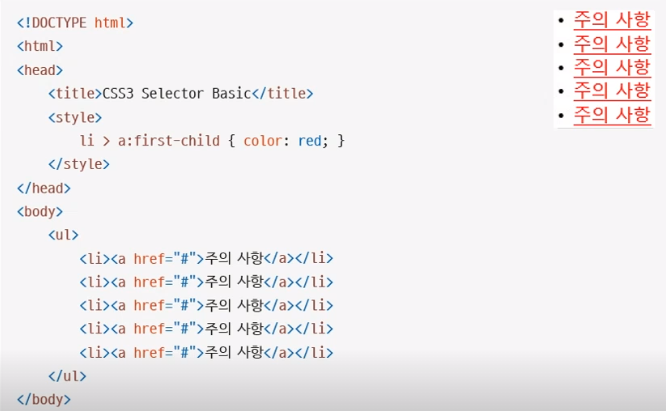
첫번째로 나오는 주의사항만 style을 적용하고 싶다면 li:first-child > a로 수정한다!!
06 CSS3 단위
- 키워드 단위
- W3C에서 미리 정의한 단어
- 키워드를 입력하면 해당하는 스타일이 자동으로 적용
- 크기 단위
| % | 백분율 단위 |
| em | 배수 단위 |
| px | 픽셀 단위 |
- 다양한 크기의 단위 적용
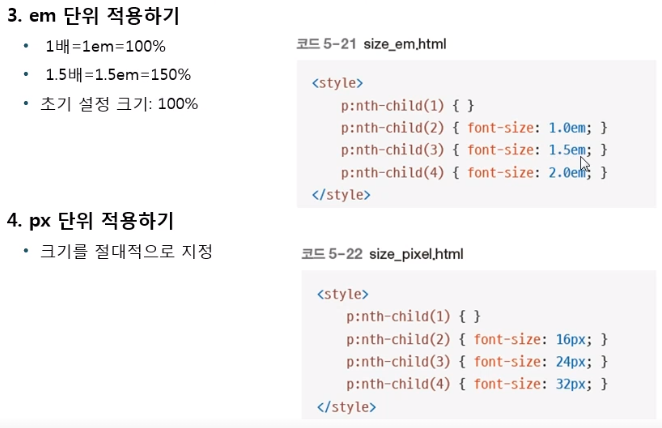
- 색상 단위

- 색상 선택 도구
- 색상선택 프로그램(ex. http://www.colorpicker.com/ )
- URL 단위
- 이미지나 글꼴 파일을 불러올 때 사용
- url('경로')
'HTML' 카테고리의 다른 글
| [CSS] 레이아웃 구성 (1) | 2021.10.28 |
|---|---|
| [CSS] CSS3 속성 (2) | 2021.10.11 |
| [HTML] 입력 양식 태그와 구조화 태그 (0) | 2021.10.10 |
| [HTML] HTML5 기본 태그 (1) | 2021.10.09 |
| [HTML] 기본 개념 (0) | 2021.10.09 |



